Thủ thuật seo
Hướng dẫn chia sẻ quyền truy cập Google Analytics
Chia sẻ quyền truy cập Google Analytics cho người khác là cách để họ chủ động thực hiện các công việc như xem báo cáo, chỉnh sửa thông tin. Ngoài ra, GA còn bổ trợ công cụ cho phép bạn phân quyền người sử dụng phù phù hợp với mục đích của chủ website.
1. Vì sao nên chia sẻ quyền truy cập trong Google Analytics?
Mặc dù mỗi trang web chỉ được kết nối với 1 tài khoản Google Analytics nhưng bạn vẫn có thể chia sẻ quyền truy cập cho nhiều người khác nhau.
Thông thường, quyền truy cập sẽ có chia sẻ cho các người trong cùng một nhóm làm việc để cùng nhắm nắm vững tình hình website tăng trưởng thế nào nhằm đánh giá được chừng độ hữu hiệu công việc.
Bên cạnh đó, giúp họ cũng đều có thể với nhau định hướng và thành lập được những chiến lược phát triển tốt nhất cho website.
2. Hướng dẫn chia sẻ quyền truy cập trong Google Analytics
Bước 1: Đăng nhập vào Google Analytics qua đường link sau: https://analytics.google.com
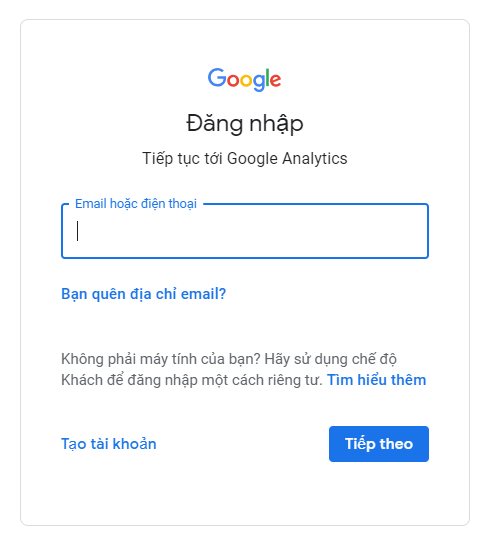
Bước 2: Nếu bạn chưa đăng nhập tài khoản mà bạn đang quản lý Google Analytics, hãy điền tin tức đăng nhập.
Bước 3: Click vào phần quản trị ở thanh menu dọc bên trái:
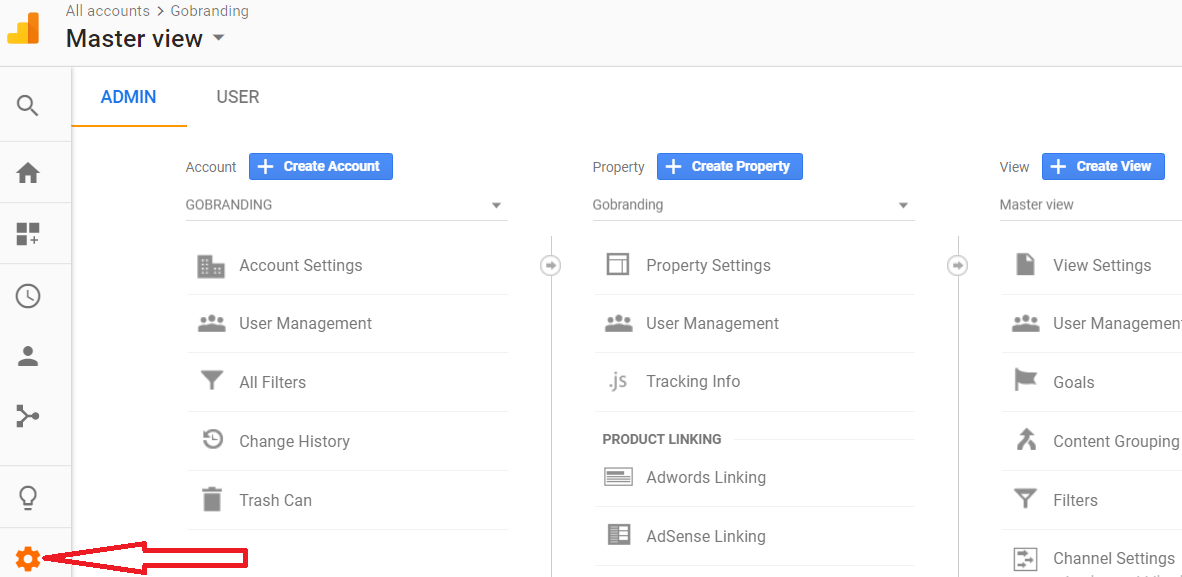
Nếu bạn có nhiều website, thì bạn click vào phần bản kê các website trong tài khoản và chọn website mà bạn mong muốn chia sẻ quyền truy cập.
Bước 4: Click vào phần Quản lý người dùng:
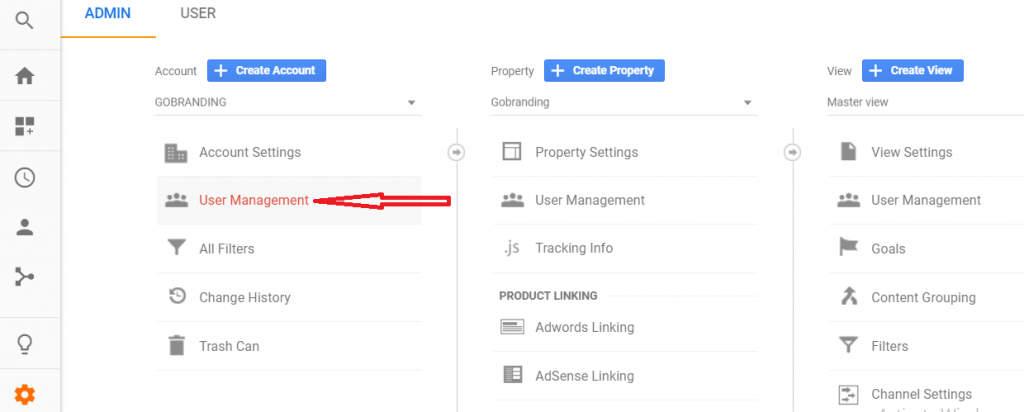
Bước 5: Sau khi click vào phần Quản lý người dùng, bạn sẽ có giao diện bên dưới.
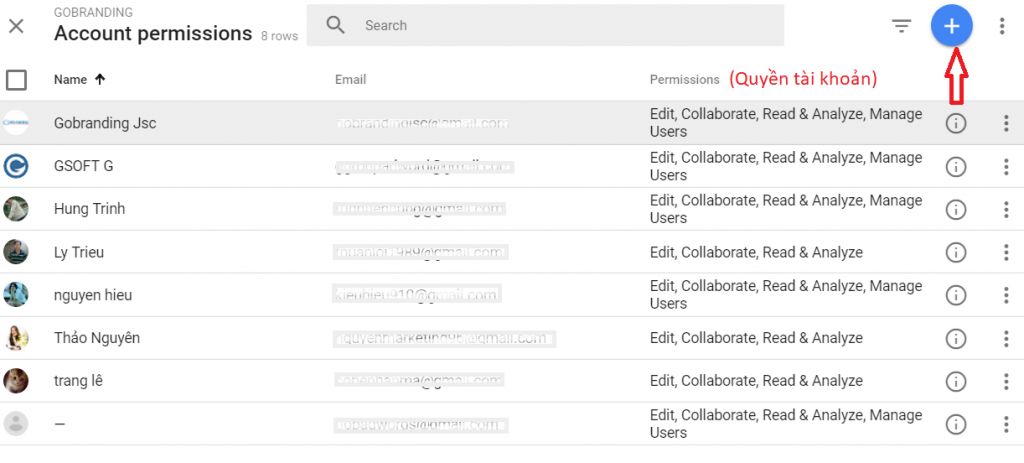
Ở giao diện này, bạn sẽ thấy danh sách các tài khoản đã được phân quyền. Bao gồm Tên tài khoản, Email tương ứng và Quyền tài khoản.
Quyền tài khoản trong Analytics có 4 mức:
1. Edit (Chỉnh sửa): Có thể tạo và chỉnh sửa tài khoản, thuộc tính, chế độ xem, bộ lọc, mục tiêu… Nhưng không thể quản lý người sử dụng
2 . Collaborate (Cộng tác): Có thể tạo và chỉnh sửa nội dung được chia sẻ, như trên trang tổng quan hoặc chú thích.
3. Read & Analyze (Đọc và phân tích): Có thể xem các báo cáo và cấu hình dữ liệu của website.
4. Manage Users (Quản lý người dùng) – Quyền cao nhất: Có đủ 3 quyền như trên. Và cũng có thể có thể thêm người dùng, xóa người dùng và thay đổi quyền của người dùng.
Nếu muốn thay đổi quyền hoặc gỡ bỏ tài khoản đã thêm nữa trước đó, bạn nhấp vào dấu “chấm than được khoanh tròn” hoặc “dấu 3 chấm đứng” dọc bên phải như trên hình.
Nếu muốn thêm mới một tài khoản và phân quyền cho tài khoản này, bạn nhấp vào “dấu cộng màu xanh” ở góc phải trên cùng. Tiếp tục chọn Add new users/Add new groups (thêm người dùng mới/thêm nhóm) tùy mục đích. Khi phân quyền cho một cá nhân, bạn chọn Add new users. Sau đó, bạn sẽ thấy giao diện sau đây:
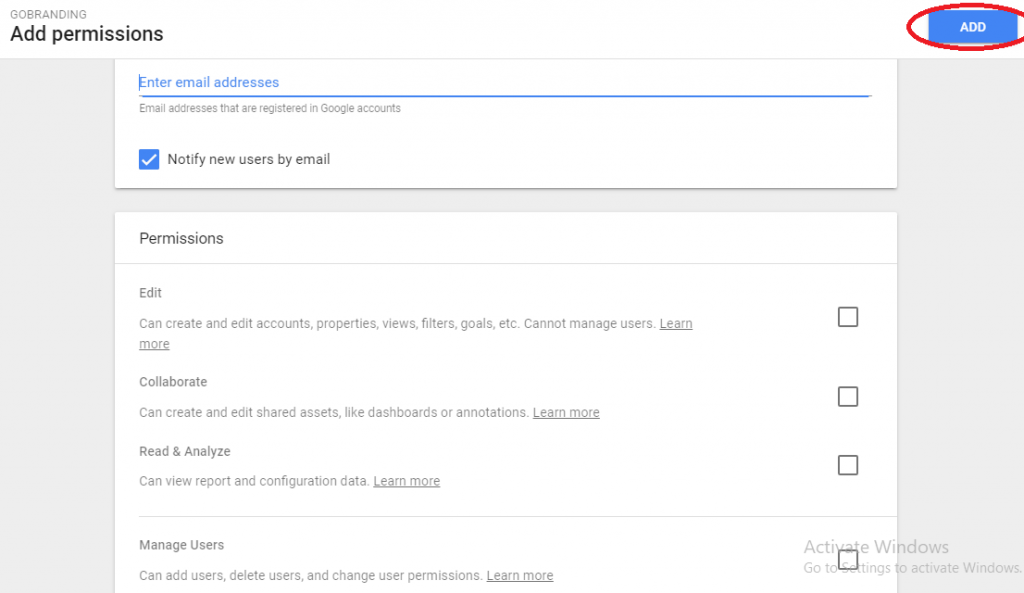 Bây giờ, nhập email của người sử dụng mới và tùy chọn phân quyền. Có 4 mức độ phân quyền như trên, bạn mong muốn phân quyền tới mức độ nào thì tích vào ô vuông tương ứng. Cuối cùng, nhấn vào nút ADD trên cùng (khoanh đỏ trong hình).
Bây giờ, nhập email của người sử dụng mới và tùy chọn phân quyền. Có 4 mức độ phân quyền như trên, bạn mong muốn phân quyền tới mức độ nào thì tích vào ô vuông tương ứng. Cuối cùng, nhấn vào nút ADD trên cùng (khoanh đỏ trong hình).
Như vậy là bạn đã xong xuôi việc chia sẻ quyền truy cập cho người cộng tác với bạn. Chúc các bạn thành công!
3. Kết luận
Để chia sẻ quyền truy cập hữu hiệu bạn hãy cân nhắc thận cẩn trọng và chọn lựa phân quyền thật chuẩn cho từng tài khoản. Nhằm mục đích đảm bảo mọi người cũng có thể có thể xem, kết thúc được công việc của mình mà bạn vẫn có thể toàn quyền kiểm soát, quản lý tài khoản Google Analytics.
Lê Văn Hồ
Chuyên viên SEO PCI
Được đầu tư từ PCI , nắm giữ quy trình SEO hiệu quả và chuyên nghiệp hóa bằng hệ thống báo cáo tự động
Từ khóa bài viết:
Bài viết Hướng dẫn chia sẻ quyền truy cập Google Analytics được tổng hợp sưu tầm và biên tập bởi nhiều user – sửa máy tính PCI – TopVn Mọi ý kiến đóng góp và phản hồi vui lòng gửi Liên Hệ cho chúng tôi để điều chỉnh. Xin cảm ơn.

 Tuyển Dụng
Tuyển Dụng
 Chuyên Nghiệp trong phục vụ với hơn 20 Kỹ thuật IT luôn sẵn sàng tới tận nơi sửa chữa và cài đặt ở Tphcm. Báo giá rõ ràng. 100% hài lòng mới thu tiền.
Chuyên Nghiệp trong phục vụ với hơn 20 Kỹ thuật IT luôn sẵn sàng tới tận nơi sửa chữa và cài đặt ở Tphcm. Báo giá rõ ràng. 100% hài lòng mới thu tiền.









